Hoe kan ik een tabel invoegen?
U kunt eenvoudig tabellen invoegen bij uw producten of bij paginabeheer.
- Navigeer naar de beschrijving van het gewenste product of naar de gewenste pagina in paginabeheer
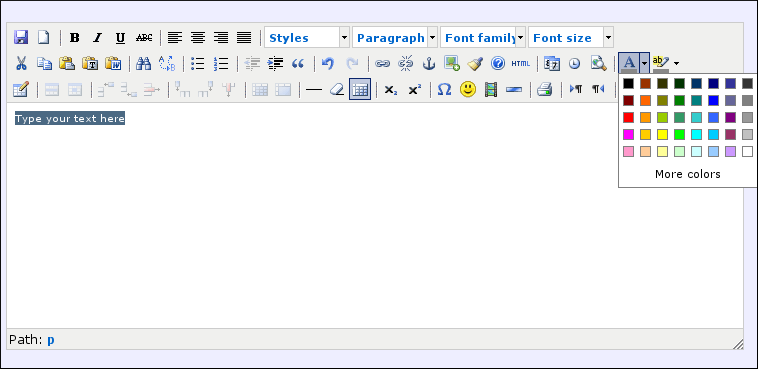
- Klik vervolgens op Invoegen en dan op Tabel
- Stel nu het aantal Kolommen (verticaal) en het aantal Rijen (horizontaal) in
- Optioneel kunt u zorgen voor tabelranden
Uw tabel komt nu in de tekstverwerker: u kunt zelf waarden invullen. Klik op de tabelrand om de tabel te verwijderen.
Geavanceerde tabellen
Als u nog verder wil gaan met het bewerken van tabellen, zal u de HTML code moeten aanpassen.
Klik op het HTML bewerken icoontje om de HTML codes te bekijken
Een interessante website waar u kunt leren om zelf HTML tabellen te maken, is w3schools HTML Tables.
- Introductie
- Product beheer
- Webshop configuratie
- Account en webshop Instellingen
- Betaalmethoden en Betaalproviders
- Facturen, algemene voorwaarden en BTW
- Verzendkosten instellen
- Kortingen en toeslagen instellen
- Domeinnamen registreren en verhuizen
- Meertalige webshop
- Connecties maken met externe platformen
- Webadressen personaliseren
- Meerdere webshops beheren (Multishop)
- Automatische e-mails naar klanten
- Een mooie lay-out ontwerpen
- Bestellingenbeheer
- Marketing
- Modules
- Back-ups nemen en gegevens exporteren
- E-mail en webmail
- Beheerdersaccounts
- Grote productfoto's uploaden
- Twee factor authenticatie
- Labels
- META tags - Website verificatie
- Chatfunctie
- Slideshow
- Bezoekers analyse - Google Analytics
- Filters
- Kassasysteem (POS)
- Formuliervelden
- Digitale of virtuele producten
- Symcalia reserveringssysteem
- Gastenboek
- De helpdesk contacteren